Gallery:在Windows上使用Subversion
来自站长百科
使用TortoiseSVN来试试Gallery[ ]
(值写此文时,仅gallery-contrib repository可用,因此以下例子多反应了这点)。
- 从http://tortoisesvn.sourceforge.net/downloads中下载TortoiseSVN并进行安装
- 创建一个本地目录用以存储你从repository中获得的文件。我的本地目录是c:\checkout\gallery-contrib
- 在Windows explorer中,找到第二步中创建的文件夹,右击并选择SVN Checkout
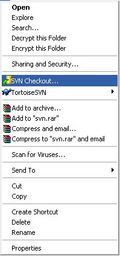
- 在相应文本框中输入 SVN repository的URL并确认Checkout 目录设置为你所选择的目录了。

你可以在此看到一个可用RepositoryURL的列表。当你输入了Repository URL之后,可以通过点击...按钮对其进行浏览,包括整个Repository。
- 当选择完成之后,点击'OK'
- 一个新窗口将打开并告知checkout的进度。一旦完成,你就会看到这样的对话框:
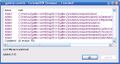
- 被选中的checkout目录此时应被加入来自checkout的文件,而文件夹图标上的绿色复选标记表明它确为一个SVN checkout
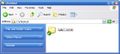
- 现在checkout文件夹中应包含了所有来自checkout的文件了。
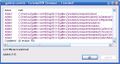
- 如果你想稍后再更新文件夹,只要右击checkout文件夹并选择SVN Update。本地复制将用SVN repository的最新代码进行更新。
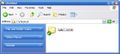
动画演示[ ]
<flash>file=windows_svn_checkout.swf|width=579|height=704</flash>
